金舟pdf编辑器是大部分用户很喜欢的一款PDF文档处理软件,能够给用户带来全新的工作体验,在这款软件中用户可以对PDF文档进行编辑,可以在页面上添加上水印、批注或是更改段落间
金舟pdf编辑器是大部分用户很喜欢的一款PDF文档处理软件,能够给用户带来全新的工作体验,在这款软件中用户可以对PDF文档进行编辑,可以在页面上添加上水印、批注或是更改段落间距等,给用户带来了许多的实用功能,让用户能够编辑出符合自己预期的PDF文档格式,当用户需要在PDF文档中打勾时,该怎么来进行设置呢,这个问题用户需要在菜单栏中找到编辑表单选项,接着会弹出相关的工具栏,用户点击其中打钩图标即可在页面上绘制出打钩方框,用户按下esc键来退出绘制,最后直接点击需要的方框即可打钩,详细的操作过程是怎样的呢,接下来就让小编来向大家分享一下这个问题操作过程吧。
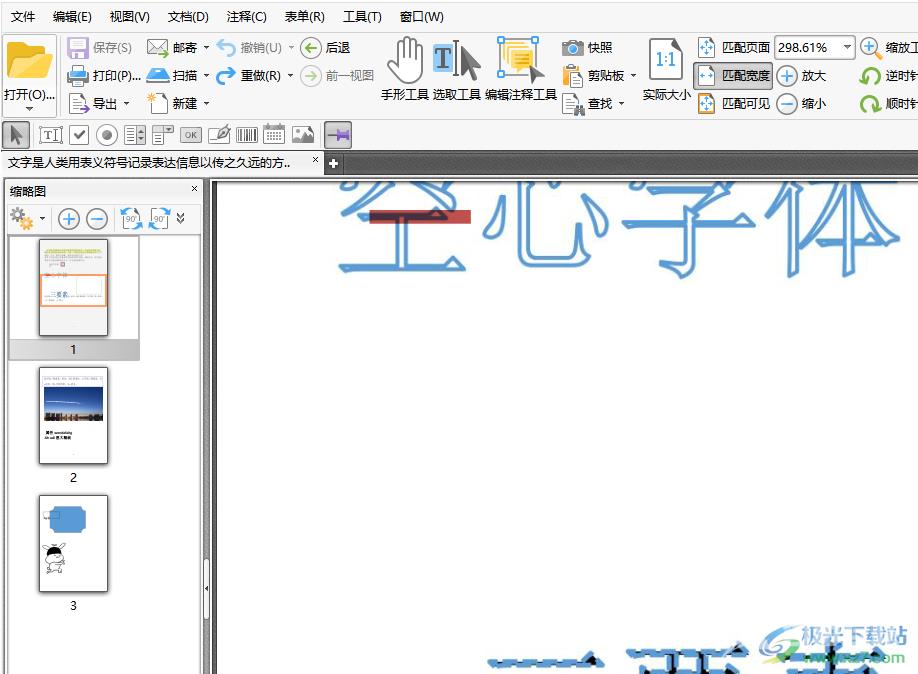
方法步骤
1.用户在电脑桌面上双击打开金舟PDF编辑器,并进入到pdf文档的编辑页面上
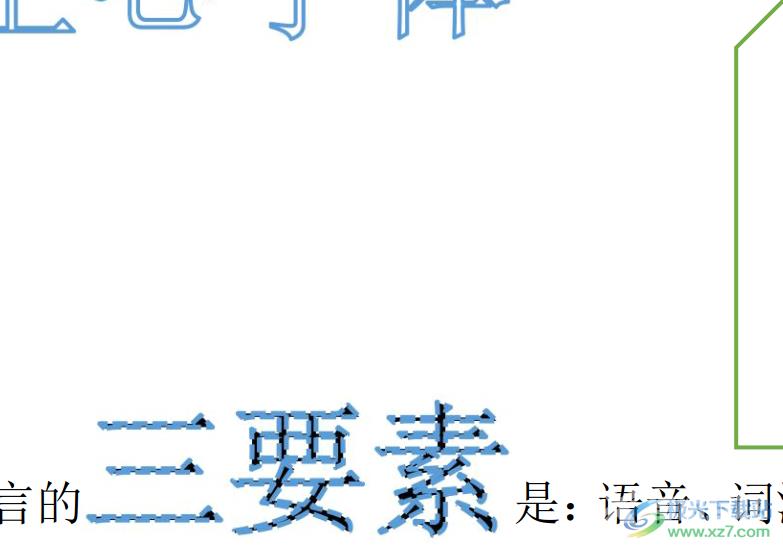
2.接着用户在页面上方的菜单栏中点击编辑表单选项,下方将会弹出相关的工具栏,用户选择其中的打钩图标

3.这时用户需要在页面上绘制出自己需要的方框个数,如图所示,绘制出来方框带有英文
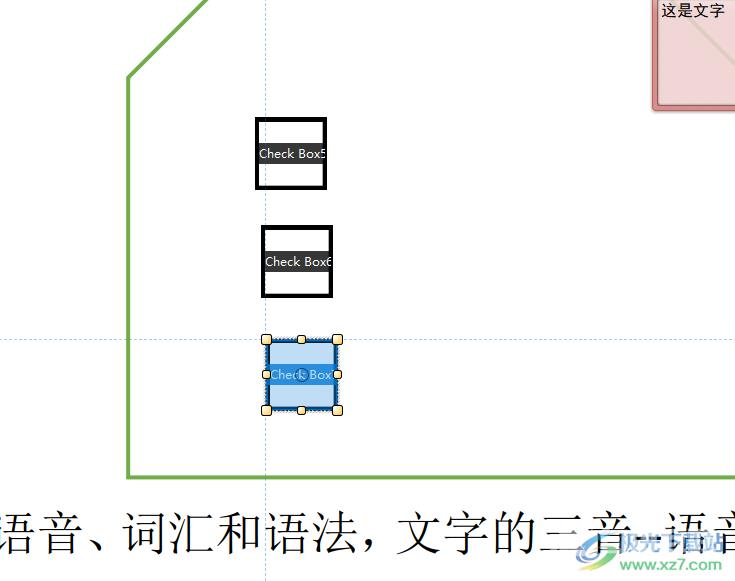
4.用户绘制好方框后直接按下键盘上的esc键即可退出绘制状态,并且能够将方框的英文删除
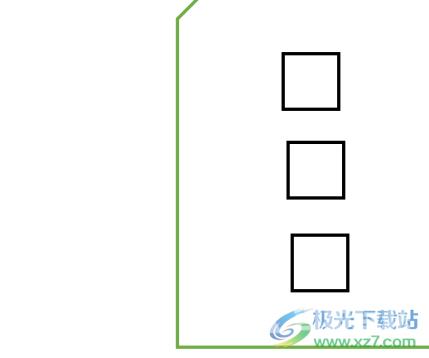
5.随后用户直接点击需要的方框即可成功在方框内添加上勾
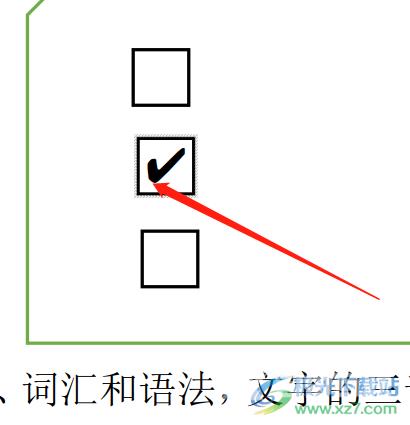
金舟PDF编辑器让用户能够编辑PDF文档,给自己带来了许多的便利和好处,当用户需要在PDF文档页面中打钩时,就可以在编辑表单的工具栏中点击打钩图标来进行绘制,接着按下esc键即可退出绘制以及方框中的英文,随后用户点击需要打钩的方框即可成功打钩。
